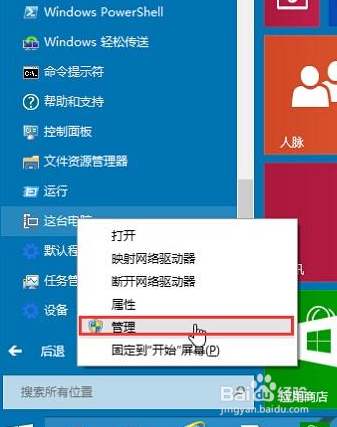win10台式电脑音频服务未开启怎么办
1、1.旅邯佤践进入win10系统桌面,点击开始菜单 - 所有程序 - Windows系统 - 这台电脑,右键这台电脑打开“管理”项。如下图所示。
2、2.在打开的计算机管理窗口中,点击“服务和应用程序”然后再点击打开“服务”进入下一步操作。如下图所示。
3、3.在服务窗口中,找到“Windows Audio”双击打开进入下一步操作。
4、4.在Windows Audio的属性窗口中,点击“开启(S)”。
5、5.还是在W坡纠课柩indows Audio的属性窗口中,点击切换到“登录”项,然后修改此账户的密码,任意输入两遍相同的密码即可(如:123456)点击“确定”进入下一步操作。
6、6.进入下一步操作。
7、7.在弹出系统提示窗口提示重启服务才可以生效的窗口中,点击“确定”然后手动重启电脑完成操作。
声明:本网站引用、摘录或转载内容仅供网站访问者交流或参考,不代表本站立场,如存在版权或非法内容,请联系站长删除,联系邮箱:site.kefu@qq.com。
阅读量:72
阅读量:59
阅读量:44
阅读量:59
阅读量:20